Plan
- Pourquoi a-t-on les yeux rouges sur les photos ?
- Quels outils IA utiliser pour enlever les yeux rouges sur une photo ?
- FAQ – Enlever les yeux rouges avec l’IA
- Conclusion
Pourquoi a-t-on les yeux rouges sur les photos ?
L’effet yeux rouges est causé par le réflexe de la pupille rouge. Lorsque le flash éclaire directement la rétine de l’œil, celle-ci reflète la lumière vers l’objectif, donnant cet aspect rougeâtre.
Principaux facteurs :
- Faible luminosité : La pupille se dilate pour capter plus de lumière, augmentant le risque d’effet yeux rouges.
- Angle de prise de vue : Plus l’angle entre l’objectif et l’œil est direct, plus l’effet est visible.
- Type de flash : Les flashes intégrés, proches de l’objectif, accentuent le phénomène, alors que les flashes externes le réduisent.
Quels outils IA utiliser pour enlever les yeux rouges sur une photo ?
Grâce à l’IA, enlever les yeux rouges devient un jeu d’enfant. Ces outils détectent automatiquement les pupilles rouges et appliquent une correction précise.
1. PicWish Designer IA
- Importez votre photo.
- Entrez un prompt simple : « Supprimer les yeux rouges ».
- L’IA corrige automatiquement la photo et vous pouvez la télécharger immédiatement.
- Pratique pour retoucher une photo rapidement.

2. Fotor AI Photo Editor
- Téléchargez votre image.
- Sélectionnez la fonction AI Red Eye Removal.
- L’IA détecte et corrige les yeux rouges automatiquement.
- Ajustement manuel possible pour plus de précision.
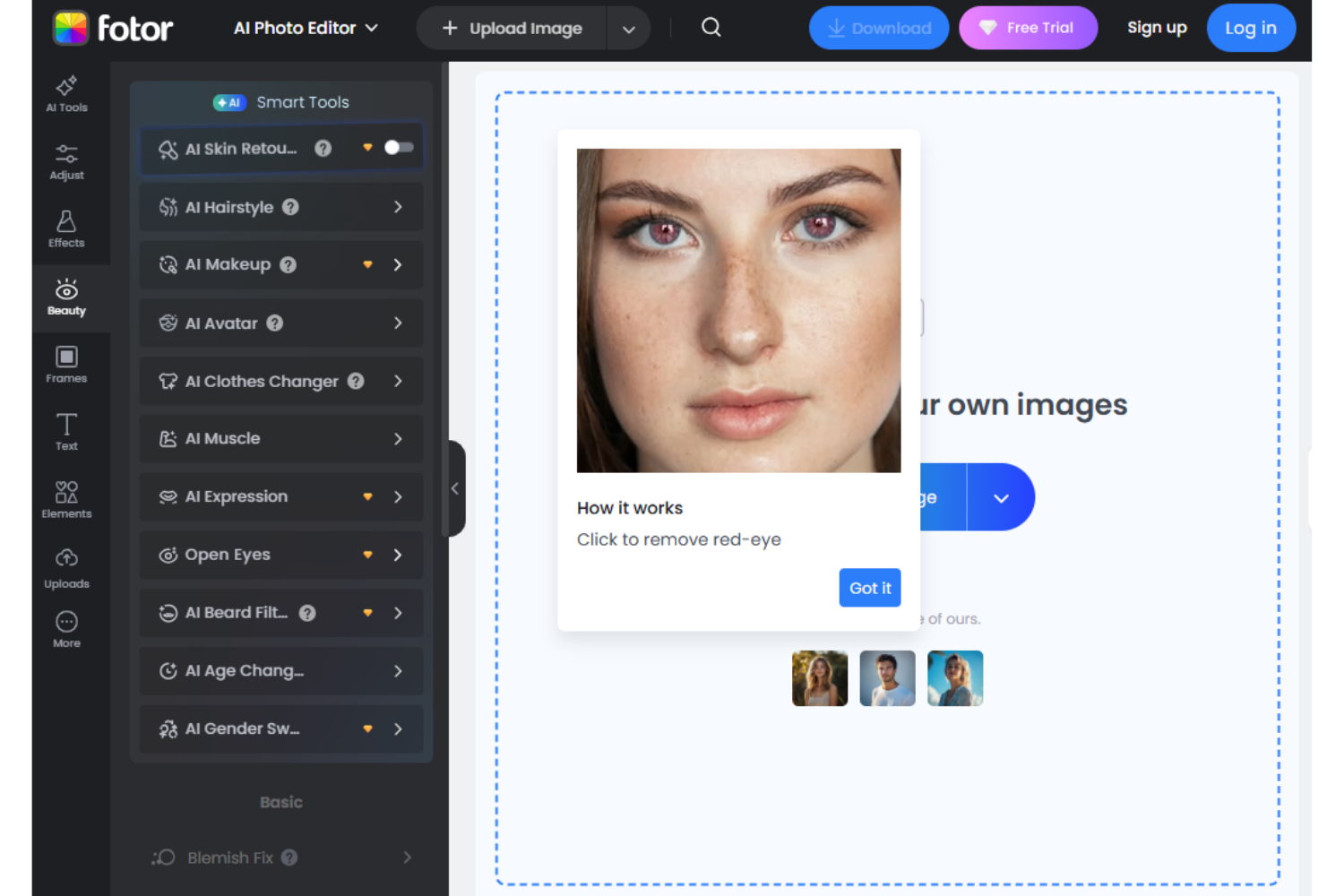
3. YouCam Makeup AI
- Disponible sur Android et iOS.
- Importez la photo et activez la fonction Red Eye Removal.
- L’IA corrige automatiquement les yeux rouges et propose des options pour améliorer le regard ou changer la couleur des yeux.
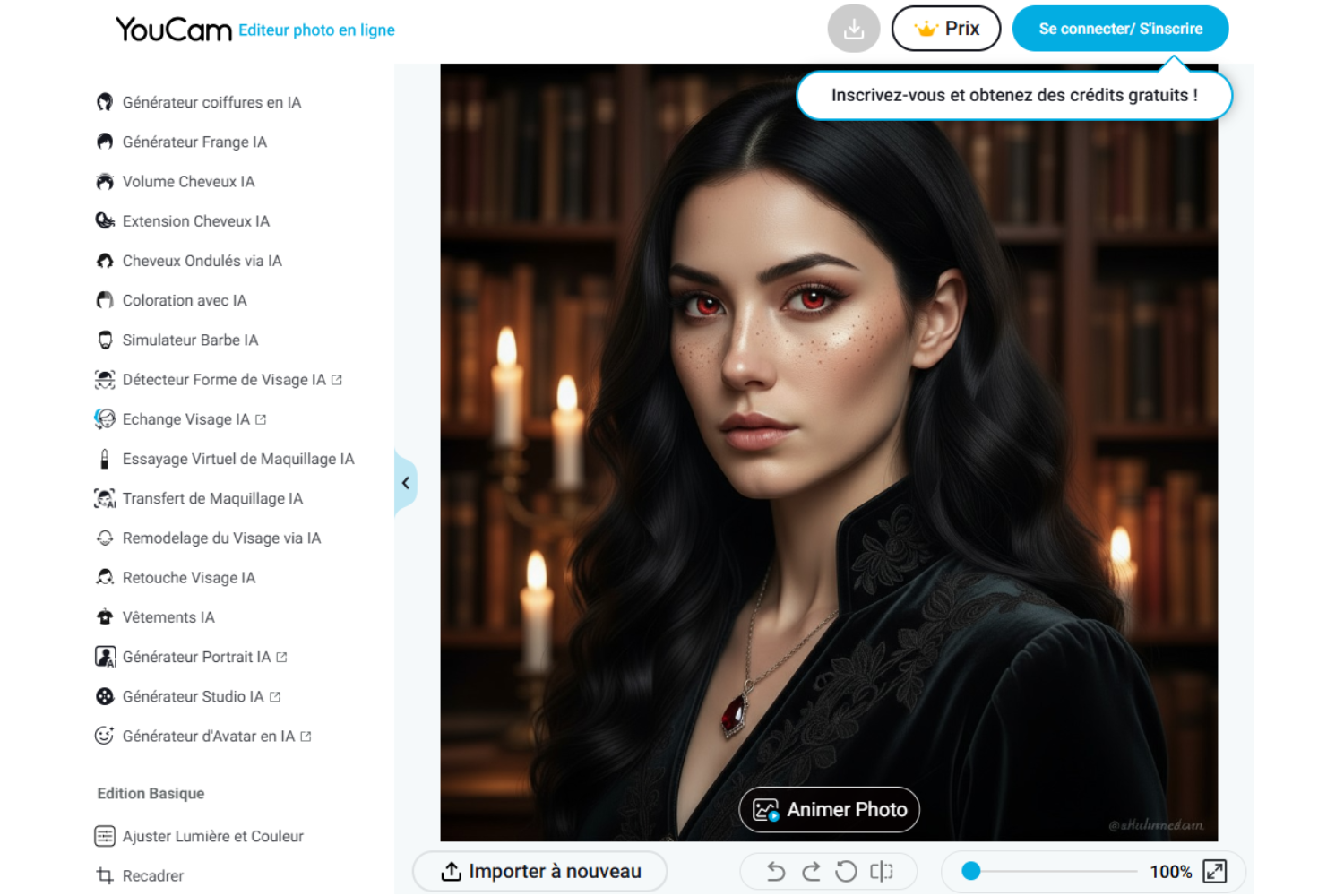
Avec ces outils IA, vos photos sont corrigées rapidement, facilement et avec un rendu naturel, sans logiciel complexe.
FAQ – Enlever les yeux rouges avec l’IA
Q1 : Est-ce que l’IA peut rater des yeux rouges ?
R : Rarement. La plupart des outils détectent automatiquement toutes les pupilles rouges. Vous pouvez toujours ajuster manuellement si nécessaire.
Q2 : Peut-on prévenir les yeux rouges avant la photo ?
R : Oui ! Utilisez la lumière ambiante, activez la réduction des yeux rouges sur l’appareil photo ou demandez aux sujets de ne pas regarder directement dans l’objectif.
Q3 : Les outils IA sont-ils sécurisés pour mes photos ?
R : Oui, PicWish, Fotor et YouCam Makeup respectent la confidentialité et traitent vos images de manière sécurisée.
| Outil | Plateforme | Fonction principale | Avantages | Tarif |
|---|---|---|---|---|
| PicWish Designer IA | Web / Mobile | Supprimer les yeux rouges via prompt IA | Correction automatique, rapide, téléchargement immédiat | Gratuit avec options premium |
| Fotor AI Photo Editor | Web / Mobile | AI Red Eye Removal | Détection automatique, ajustement manuel possible, résultats précis | Gratuit avec options premium |
| YouCam Makeup AI | iOS / Android | Retouche des yeux et suppression yeux rouges | Détection automatique, amélioration du regard, changement couleur des yeux | Gratuit avec achats intégrés |
Conclusion
Ne laissez plus les yeux rouges gâcher vos photos ! Grâce à l’intelligence artificielle, il est désormais facile d’enlever les yeux rouges d’une photo. Avec des outils comme PicWish AI Designer, Fotor ou YouCam Makeup, il suffit d’importer votre image, de laisser l’IA corriger l’effet rouge, puis de télécharger le résultat. Simple, rapide et efficace pour toutes vos photos.

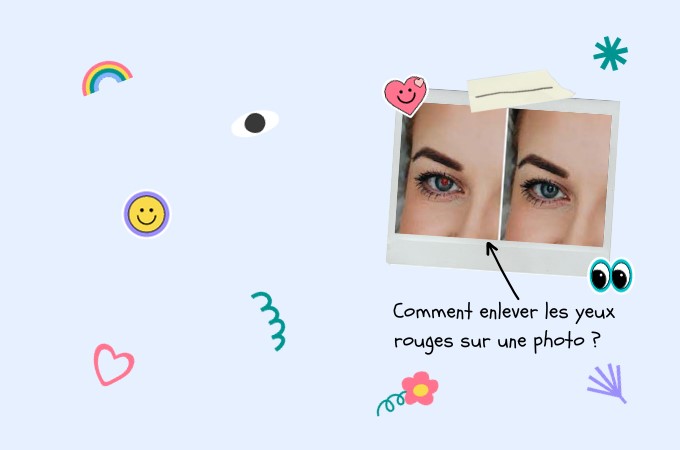





Laissez un commentaire